안녕하세요. 오늘은 카카오톡 PC버전 다운로드하는 방법을 알아보겠습니다. 사무실에서 일하시는 분이나 집에서 홈오피스 하시는 분들 휴대폰으로 일일이 카톡 답하고 보내기 힘드시죠? 간단하게 내 컴퓨터에 카카오톡 PC버전을 다운로드하여서 사용하시면 키보드로 톡을 적을 수 있으니 빠르고 효율적으로 답 할 수 있어요. 스카이프나 다른 업무용 채팅을 사용하는 회사가 있지만 소기업인 경우 카카오톡으로 사진이나 일정을 보내기도 하고요. 팀 내 단체톡을 하기도 하고요. 그러다 보니 카카오톡 피시 버전으로 다운로드하여 내 컴퓨터에서 이용하면 편리하답니다. 다운로드하여도 휴대폰에는 그대로 카카오톡이 이용 가능하고요. PC 다운로드해서 실행한다고 해도 같은 아이디로 PC에서 한번 더 접속하니, 친구 목록이나 채팅창은 스마트폰에서 하는 카카오톡과 완전히 같다고 생각하시면 됩니다.
그래서 카카오톡 PC버전 다운로드 하는 방법을 아래에서 알려드릴게요!

카카오톡 PC 버전 다운로드 및 설치방법!
1) 아래의 카카오톡 홈페이지에 들어가 주세요.
카카오톡
사람과 세상, 그 이상을 연결하는카카오톡
www.kakaocorp.com
2) 다운로드 -> Windows 를 클릭해 주세요. (애플 맥 사용자는 그 아래 Mac OS를 클릭)

3) 다운로드가 다 되었으면 내 컴퓨터의 아무 폴더나 들어가셔서 왼쪽 메뉴에서 다운로드를 클릭하세요. 그러면 카카오톡 Setup 아이콘이 보이실 겁니다.

Setup 아이콘을 클릭해 주세요.
4) 언어 창이 뜨면 한국어로 실행을 누르시고요.

5) 카카오톡 설치를 시작합니다. [다음[을 눌러주세요.
6) 앞으로 뜨는 창에 [다음] [다음] [설치] 등 계속 누르시면 카카오톡 설치가 완료되고 아래와 같이 로그인 창이 뜹니다.
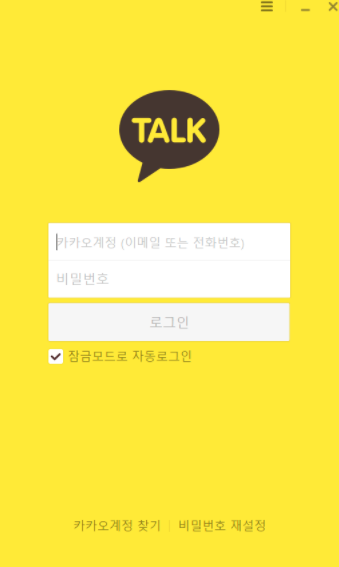
7) 카카오톡 아이디로 로그인 하여주세요.
로그인 후 본인의 카카오 계정과 비밀번호를 입력하시면 본인인증 창이 뜹니다.

8) 본인의 컴퓨터를 사용하고 계신다면 내 PC 인증받기를 클릭해 주세요.

9) 내 휴대폰을 켜서 카카오톡에 들어갑니다.
채팅에 들어가시면 우측 상단에 아래 그림과 같은 나사 모양을 클릭해 주세요.

그리고 [전체 설정] -> [개인/보안] -> [기기 연결 관리] -> [인증번호 확인]을 클릭해주세요.

10) PC 컴퓨터로 돌아와서 저 인증번호 적어주시고 [확인] 클릭해 주시면 카카오톡 피시 버전 로그인이 완료됩니다.
어때요? 쉽고 간단히 인증만 거치면 이렇게 PC 피시에서도 카카오톡을 편리하게 휴대폰과 똑같은 기능으로 사용 가능하지요?
이상 카카오톡 PC 버전 다운로드 및 설치방법에 대하여 알아보았습니다.
'알쓸신잡동사니' 카테고리의 다른 글
| PC 최적화 프로그램, 고클린 다운로드 무료 사용방법! (0) | 2020.11.10 |
|---|---|
| 2020년 단풍 절정 시기 와 서울 단풍 명소 총 정리! (0) | 2020.11.10 |
| 아낌e 보금자리론 자격조건과 신청방법 총 정리! (0) | 2020.11.09 |
| 내집마련 디딤돌 대출 조건 및 신청방법 총 정리! (국토부,11월 금리 인하!) (0) | 2020.11.09 |
| 에밀리 파리에 가다 시즌2는? 몇부작? (가브리엘역의 루카스 브라보는 누구?) (0) | 2020.11.07 |




댓글